Khi cần phải thay đổi một vài tệp cần toàn quyền trong WordPress như .htaccess hay wp-config, bạn sẽ phải nhờ đến phương pháp FTP. Thông thường, nhà cung cấp Hosting sẽ tạo sẵn cho bạn. Tuy nhiên, nếu bạn đang muốn tạo và thay đổi tài khoản FTP trên cPanel của mình thì Tino Group sẽ hướng dẫn bạn cách thực hiện trong bài viết này nhé!
Tìm hiểu về FTP
FTP là gì?
FTP là viết tắt của cụm từ File Transfer Protocol. Đây là một giao thức truyền tệp giúp bạn có thể trao đổi bất kỳ một tệp tin nào từ thiết bị máy tính của bạn lên server. Bạn còn có thể chỉnh sửa, thay đổi, xoá , cập nhật bất kỳ một file nào trên server của mình một cách nhanh chóng, tiện lợi và toàn quyền.
Để có thể sử dụng được giao thức FTP, bạn sẽ cần phải có một tài khoản FTP. Thông thường, nhà cung cấp dịch vụ Hosting sẽ tạo sẵn một tài khoản FTP và gửi kèm cho bạn trong email.
Trong trường hợp họ không tạo sẵn, bạn có thể thực hiện theo bài viết này để tạo và thay đổi tài khoản FTP trên cPanel (nếu có) nhé!
Bạn cũng sẽ cần một phần mềm hỗ trợ sử dụng giao thức FTP. Có rất nhiều lựa chọn như: WinSCP, FileZilla và Cyberduck,… trong số những phần mềm này, Tino Group khuyến khích bạn nên chọn FileZilla.
Hiện tại, FileZilla là phần mềm dễ sử dụng, hoàn toàn miễn phí và có cộng đồng người sử dụng lớn nhất thế giới.

Tài khoản FTP có thể làm gì?
Với tài khoản FTP, bạn có thể thực hiện được rất nhiều công việc như:
- Chuyển file trực tiếp lên server thông qua phần mềm FTP hỗ trợ
- Chỉnh sửa, thay đổi và cập nhật các file trên server ngay từ máy tính của bạn.
- Trừ các file trong database phương pháp FTP này sẽ không thể thay đổi được và hầu hết các file còn lại trên server bạn có thể thay đổi được.
Tạo mới, thay đổi và cập nhật thông tin tài khoản FTP sẽ là một chuyện không hề dễ đối với những bạn mới làm quen với dịch vụ web. Vì vậy, chúng ta sẽ đến với phần quan trọng nhất trong bài viết: Hướng dẫn tạo và thay đổi tài khoản FTP trên cPanel.
Hướng dẫn tạo và thay đổi tài khoản FTP trên cPanel
Trong phần hướng dẫn này, Tino Group sẽ hướng dẫn bạn tạo và thay đổi tài khoản FTP trên cPanel của Tino Group. Nếu bạn đang sử dụng dịch vụ Hosting khác nhưng có sẵn bảng điều khiển cPanel, bạn cũng có thể tiếp tục theo dõi bài viết nhé!
Giao diện cPanel của mỗi nhà cung cấp có thể được điều chỉnh cho phù hợp với “phong cách” và “văn hoá” riêng; nhưng chức năng của cPanel vẫn giống như nhau bạn nhé!
Cách tạo tài khoản FTP trên cPanel
Bước 1: đăng nhập vào Tino Group.
Bước 2: tại giao diện trang quản lý, bạn bấm vào gói dịch vụ Hosting cần tạo tài khoản FTP
Bước 3: trong giao diện quản lý Hosting, bạn bấm vào Đăng nhập vào cPanel. Tino Group sẽ tự động mở 1 tab mới để mở cPanel dashboard.
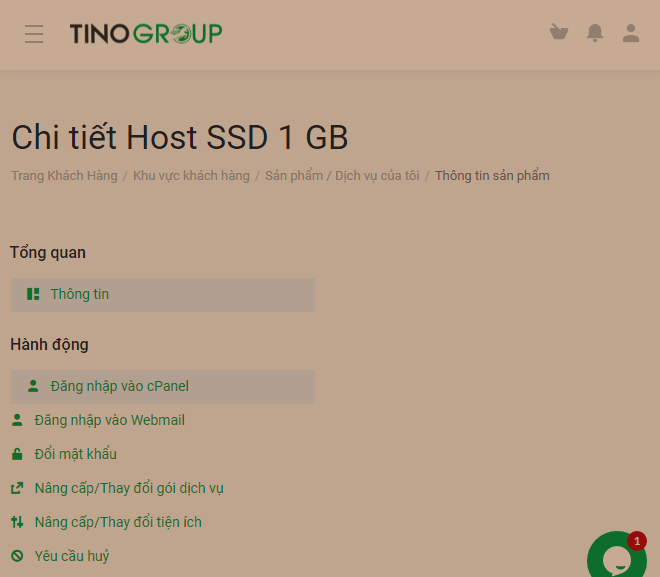
Bước 4: bạn tìm đến FIles và bấm vào biểu tượng FTP accounts.
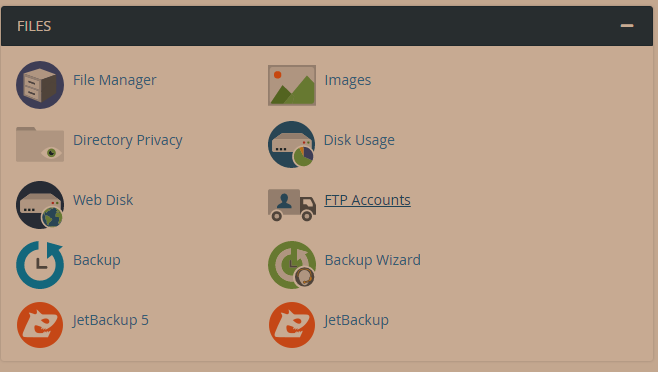
Bước 5: trong giao diện FTP accounts, bạn sẽ có thể tạo mới hay chỉnh sửa bất kỳ tài khoản FTP nào.
Để tạo mới tài khoản, bạn nhập các thông tin như sau:
- Login: đây là tài khoản email dùng để đăng nhập vào FTP.
- Password: bạn cần tạo mật khẩu mạnh nhằm tránh tình trạng bị dò mật khẩu.
- Password (Again): nhập lại chính xác mật khẩu đã nhập ở trên
- Strength: thanh này thể hiện mức độ mạnh mật khẩu của bạn, mật khẩu sẽ cần phải đạt những tiêu chí như:
- Mật khẩu không được để trống
- Dài ít nhất 5 ký tự
- Mật khẩu mạnh được đánh giá là mạnh có ít nhất 20 ký tự
- Có sử dụng chữ in hoa, ký tự đặc biệt và chữ số
- Password Generator: đây là công cụ hữu ích nếu bạn không muốn tự tạo mật khẩu, chỉ với 1 nhấp bạn có thể tạo mật khẩu “bao mạnh” theo chuẩn cPanel.
- Directory: nếu bạn để trống, tài khoản FTP đó sẽ có toàn quyền quản lý thư mục gốc. Nếu bạn muốn phân cho tài khoản đó chỉ quản lý những thư mục nhất định, bạn nhập đường dẫn vào đây.
- Quota: đây là hạn ngạch của tài khoản được tính bằng MB dữ liệu.
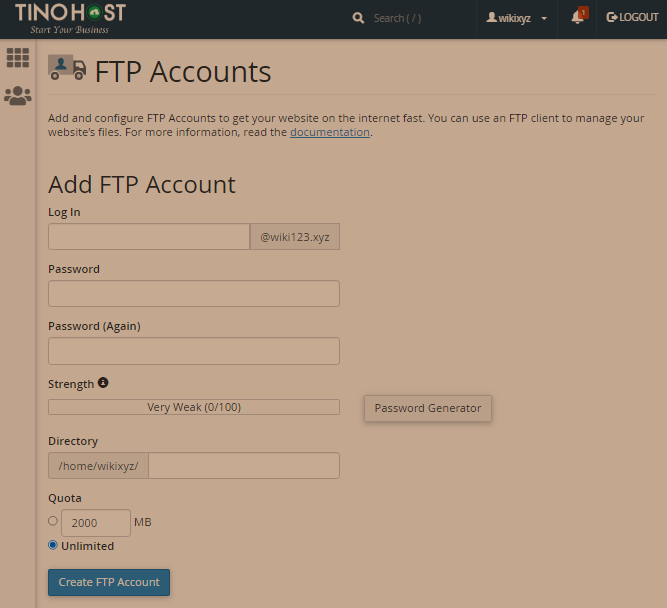
Bước 6: sau khi bạn đã hoàn tất các dữ liệu, bạn bấm vào nút Create FTP Account để tạo tài khoản nhé!
Vậy là bạn đã hoàn tất việc tạo mới một tài khoản FTP rồi đấy! Tiếp theo, chúng ta sẽ bắt đầu thao tác thay đổi một số thông tin trong tài khoản FTP nếu cần thiết nhé!
Cách thay đổi tài khoản FTP trên cPanel
Sau khi tạo tài khoản xong, bạn chỉ cần kéo xuống, bạn sẽ thấy ngay mục FTP Accounts, nơi để quản lý tất cả các tài khoản FTP.
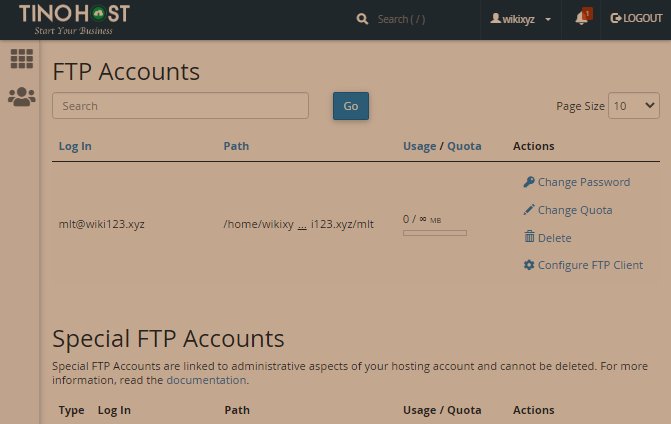
Ví dụ, để quản lý tài khoản FTP mlt@wiki123.xyz, bạn sẽ có thể thay đổi những thông tin như sau:
- Để thay đổi mật khẩu, bạn nhấp vào nút Change Password.
- Thay đổi hạn ngạch của tài khoản, bạn nhấp vào Change Quota.
- Nếu bạn muốn xóa vĩnh viễn tài khoản, bạn nhấp vào Delete.
Để biết được những thông số khi sử dụng phần mềm hỗ trợ FTP trên máy tính, bạn nhấp vào Configure FTP client để xem những cài đặt cơ bản sẽ yêu cầu để kết nối trong phần mềm như:
- Tài khoản: tài khoản đăng nhập của bạn.
- FTP server: thông thường sẽ là FTP.tenmiencuaban.com
- FTP & explicit FTPS port/ Cổng FTP hoặc FTPS rõ ràng: thường sẽ là cổng 21, 80 hoắc 2222 tùy bảng điều khiển
- Các thông số này bạn sẽ không thể thay đổi được.
Hướng dẫn kết nối đến server bằng phần mềm FileZilla
Bước 1: tải phần mềm FileZilla
Bạn chỉ cần vào trang chủ của FileZilla sau đó tải file cài đặt về và chạy là được. Cách thức cài đặt không quá phức tạp nên Tino Group sẽ không hướng dẫn sâu bạn nhé!
Bước 2: tạo mới kết nối
Sau khi cài đặt xong, bạn thực hiện như sau: trên thanh menu của Filezilla => File => Site Manager => Sau khi khung như trong ảnh hiện lên, bạn nhấp vào thư mục My Sites bên trái bạn => tiếp tục nhấp vào nút New Site và nhập tên trang web của bạn vào.
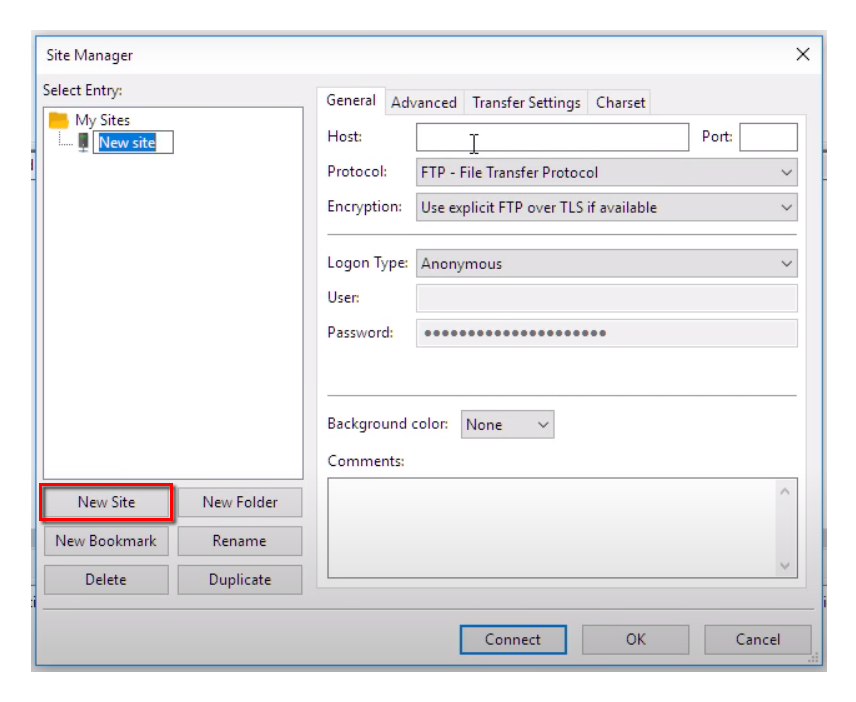
Bước 3: Kết nối với Hosting
Trong tab General bên phải, bạn sẽ cần phải điền đầy đủ các thông tin như sau:
- Host: địa chỉ IP hoặc tên miền của bạn
- Port: bạn gõ theo thông tin FTP & explicit FTPS port nhé!
- Protocol: phần phương pháp, bạn có thể chọn FTP hoặc SFTP có mức độ bảo mật cao hơn.
- User, Password, là thông tin đăng nhập vừa tạo trên cPanel
- Logon Type: Tốt nhất bạn cứ chọn Normal là ổn.
Khi thực hiện xong, bạn nhấp vào nút Connect để phần mềm tự động làm việc. Nếu trong thông báo kết nối để Status có chữ successful, đồng nghĩa với việc Filezilla đã kết nối với Hosting thành công.
Vậy là chúng ta đã cùng nhau thực hiện tạo và thay đổi tài khoản FTP trên cPanel hoàn tát rồi! Trong quá trình thực hiện bạn có gặp khó khăn nào không? Nếu có và bạn đang sử dụng dịch vụ của Tino Group, hãy liên hệ ngay với bộ phận hỗ trợ kỹ thuật của chúng tôi để chúng tôi có thể giúp bạn nhé! Chúc bạn thành công!
FAQs về tạo và thay đổi tài khoản FTP trên cPanel
Có nên chia sẻ tài khoản FTP hay không?
Không, vì lý do bảo mật. Chỉ bạn hoặc những kỹ thuật viên chính trong trang web mới có quyền sở hữu tài khoản FTP hoặc các tài khoản có quyền Admin/ toàn quyền để tránh tình trạng website bị hack hoặc những sự việc đáng tiếc khác nếu bạn “giao trứng cho ác”.
Nên sử dụng cPanel hay DirectAdmin?
Nếu bạn là một người sử dụng thông thường và không cần quá nhiều chức năng để can thiệp sâu vào hệ thống website, cPanel lẫn DirectAdmin đều phù hợp để bạn sử dụng.
Về mặt chức năng, cPanel sẽ có giao diện đẹp hơn, có nhiều chức năng để bạn can thiệp sâu vào hệ thống. Tuy nhiên, nếu bạn phải mua bảng điều khiển riêng và nhà cung cấp Hosting không tặng miễn phí, DirectAdmin sẽ có mức giá phù hợp với các nhà phát triển nhỏ hơn.
Có nên sử dụng bảng điều khiển VestaCP hay không?
Có, vì VestaCP là một bảng điều khiển hoàn toàn miễn phí nhưng có những chức năng không “kém cạnh” so với những bảng điều khiển có mức độ phổ biến lớn như cPanel hay DirectAdmin.
Nếu muốn sử dụng VestaCP, bạn có thể tham khảo ngay bài viết: VestaCP là gì? Hướng dẫn cài đặt VestaCP A đến Z nhé!
Vì sao có sự kiện tẩy chay cPanel trên thế giới?
Trước tiên, bạn không nên quá lo lắng về việc việc bị tấn công bảo mật. Vì lý do mà người dùng tẩy chay cPanel là do bản điều khiển này tăng giá lên gấp nhiều lần khiến nhiều người dùng không đủ khả năng chi trả.



















